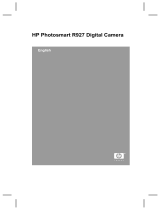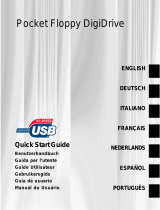Seite wird geladen ...

HP USB Digital Drive
User Guide
Benutzerhandbuch
Guía de usuario
Manuel de l'utilisateur
Guida utente
Gebruikershandleiding
Användarhandbok

User Guide 5
To connect the Digital Drive to a USB port by extension (with the USB cable in
its extended position):
1. Rotate the USB connector cable out of its track gently until it is fully
extended.

10 User Guide
Accessing Technical Support
Support services are available on the Internet through HP technical support. You
can either browse the postings as a guest, or register as a user and submit your
own questions. HP responds to questions in a timely manner.
To access HP technical support, visit the HP Web site at http://www.hp.com, and
select your country or region.
When you call technical support, have the following items available:
■ The HP USB Digital Drive
■ Conditions under which the problem occurred
■ Error messages that have occurred
■ Hardware and software you are using

User Guide 11
Das HP USB Digital Drive 1 ist ein SD (Secure Digital) Speicherlaufwerk im
Taschenformat zum Speichern und Übertragen von Dateien, wie digitalen
Bildern, Musik-, Video- und Datendateien. Das Digital Drive kann zusammen
mit jedem Computer verwendet werden, der unter einem der Betriebssysteme
Microsoft Windows XP Home, Windows XP Pro oder Windows 2000 läuft.
Eine SD Speicherkarte 2 wird möglicherweise nicht mitgeliefert. Für den
Betrieb des Digital Drive wird jedoch eine SD Speicherkarte benötigt.
Speicherkarten unterschiedlicher Speicherkapazitäten können Sie bei jedem
HP Vertriebspartner erwerben.

12 User Guide
Installieren der SD Speicherkarte
1. Nehmen Sie die Kappe 1 vom Digital Drive ab.
2. Setzen Sie die SD-Speicherkarte in den SD Steckplatz 2 ein, wobei die
abgeschrägte Ecke wie in der Abbildung nach unten links weisen muss.
Wenn sich die SD Speicherkarte nicht richtig einschieben lässt, ziehen Sie
sie heraus, und setzen Sie sie noch einmal ein.

User Guide 13
Anschließen des Digital Drive
an einen USB-Anschluss
Das Digital Drive kann über einen USB-Anschluss an jeden Computer
angeschlossen werden, und zwar entweder direkt (Kabel mit USB-Stecker
nicht ausgefahren) oder über die Verlängerung (Kabel mit USB-Stecker
ausgefahren). Hinweise zur Position des USB-Anschlusses finden Sie in
der Begleitdokumentation Ihres Computers.

14 User Guide
So schließen Sie das Digital Drive direkt an einen USB-Anschluss an
(Kabel mit USB-Stecker nicht ausgefahren):
» Stecken Sie den USB-Stecker am Digital Drive in einen USB-Anschluss an
Ihrem Computer.
Die Statusanzeige am Digital Drive leuchtet auf, wenn die Verbindung
erfolgreich hergestellt wurde. Wenn die Statusanzeige nicht aufleuchtet,
trennen Sie das Digital Drive vom USB-Anschluss, und stecken Sie den
USB-Stecker erneut ein.

User Guide 15
So schließen Sie das Digital Drive über die Verlängerung an einen
USB-Anschluss an (Kabel mit USB-Stecker ausgefahren):
1. Drehen Sie das Kabel mit dem USB-Stecker vorsichtig aus der Fuge, bis es
vollständig ausgefahren ist.

16 User Guide
2. Stecken Sie den USB-Stecker am Digital Drive in einen USB-Anschluss an
Ihrem Computer.
Die Statusanzeige am Digital Drive leuchtet auf, wenn die Verbindung
erfolgreich hergestellt wurde. Wenn die Statusanzeige nicht aufleuchtet,
trennen Sie das Digital Drive vom USB-Anschluss, und stecken Sie den
USB-Stecker erneut ein.

User Guide 17
Zugreifen auf das Digital Drive
Sie können das Digital Drive nun als Speichergerät einsetzen.
» Wählen Sie unter Arbeitsplatz das Symbol Digital Drive, um den Inhalt des
Digital Drive anzuzeigen.
✎
Die Statusanzeige am Digital Drive blinkt, wenn Sie Dateien auf das
bzw. vom Digital Drive kopieren oder verschieben.

18 User Guide
Abtrennen des Digital Drive
✎
Sie dürfen das Digital Drive nicht entfernen, während die Statusanzeige
am Digital Drive blinkt.
1. Wählen Sie das Symbol Hardware sicher entfernen in der Taskleiste.
In einem Dialogfeld wird eine Liste angeschlossener Geräte angezeigt.
2. Wählen Sie das Digital Drive aus, und warten Sie, bis die Meldung
angezeigt wird, dass Hardware problemlos entfernt werden kann.
3. Trennen Sie das Digital Drive vorsichtig vom USB-Anschluss.
✎
Wenn das Kabel mit dem USB-Stecker ausgefahren ist, sollten Sie es
wieder in die Fuge legen, damit dieses nicht beschädigt wird.

User Guide 19
Entfernen der SD Speicherkarte
✎
Sie dürfen die SD Speicherkarte nicht herausnehmen, während die
Statusanzeige am Digital Drive blinkt.
» Nachdem Sie das Digital Drive vom Computer getrennt haben, können Sie
die SD Speicherkarte vorsichtig aus dem Digital Drive ziehen.

20 User Guide
Technische Unterstützung
Unterstützung ist im Internet über die Technische Kundenunterstützung von HP
verfügbar. Sie können Nachrichten als Gast durchsuchen oder sich als Benutzer
eintragen und eigene Fragen stellen. HP beantwortet Fragen schnellstmöglich.
Um auf die Technische Kundenunterstützung von HP zuzugreifen, besuchen Sie
die HP Website unter http://www.hp.com, und wählen Sie dort Ihr Land oder Ihre
Region aus.
Halten Sie Folgendes bereit, wenn Sie die technische Kundenunterstützung
anrufen:
■ Das HP USB Digital Drive
■ Bedingungen, unter denen das Problem auftrat
■ Wortlaut der Fehlermeldungen
■ Verwendete Hardware/Software

User Guide 35
Pour connecter par extension le lecteur numérique à un port USB (avec le câble
USB en position étendue) :
1. Faites pivoter délicatement le câble du connecteur USB jusqu'à extension
maximale.

User Guide 69
Ta bort SD-minneskortet
✎
Försök inte att dra ut SD-minneskortet när statuslampan på den digitala
enheten blinkar.
» När du har kopplat bort den digitala enheten från datorn drar du försiktigt
ut SD-minneskortet från den digitala enheten.

User Guide 71

72 User Guide

User Guide 73

74 Us er G ui de

User Guide 75
1/112